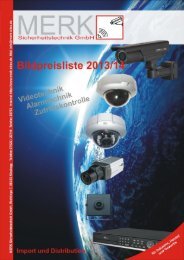HU-HLC79M/P - Merk Sicherheitstechnik
HU-HLC79M/P - Merk Sicherheitstechnik
HU-HLC79M/P - Merk Sicherheitstechnik
Erfolgreiche ePaper selbst erstellen
Machen Sie aus Ihren PDF Publikationen ein blätterbares Flipbook mit unserer einzigartigen Google optimierten e-Paper Software.
Benutzerhandbuch<strong>HU</strong>-<strong>HLC79M</strong>/PVorwortBei der <strong>HU</strong>-<strong>HLC79M</strong>/P handelt es sich um eine professionelle IP Kamera in CCD-Bauart miteingebautem Webserver. Sie unterstützt eine MPEG-4 und MJPEG Videokomprimierung fürfliessende Videodarstellungen in hoher Qualität, welche der User über seinen Webbrowser (MSIE ab Version 6.0) betrachten kann. Somit eignet sich die <strong>HU</strong>-<strong>HLC79M</strong>/P sehr gut fürÜberwachungsaufgaben jeglicher Art.
Produktspezifikationen- IP66- externe und variable Objektiveinstellung- echte Tag-/Nacht-Funktion- mechanischer IR-Sperrfilter- MPEG4 und MJPEG Kompression- unterstützt internetfähige Mobiltelefone / PDA / 3GPP- Dualstreaming- SDK für Software Integration- SD-Kartenfunktion wird nicht unterstütztHardwareProzessorARM 9 ,32 bit RISCRAM64MBROM8MBBildsensor1/4” CMSEmpfindlichkeit0 Lux (IR ein)ObjektivtypVarifocal Auto IRIS 2.8~10mmObjektiv austauschbar Ja, CS MountICRmechanischer IR SperrfilterLEDIR Reichweite 20mPoEjaStromversorgungDC 12V, 450 mABetriebstemperatur -10° ~ 40°CAbmessungen83mm (B) x 79.5mm (H) x 182.5mm (T)Gewicht700gNetzwerkÜbertragungsrate LAN 10/ 100 Base-TNetzwerkprotokolleHTTP, TCP/ IP, SMTP, FTP, PPPoE, DHCP, DDNS, NTP, UPnP,3GPPSystemVideoauflösungen1280x1024, 640x480, 350x240, 160x120 PixelVideoanpassungenHelligkeit, Kontrast, Sättigung, FarbtonDualstreamingjaSchnappschussmöglichkeit jaVollbildanzeigejaKomprimierungsformat MPEG-4, MJPEGVideo-Bitrate, einstellbar CBR, VBRBewegungserkennung ja, 3 verschiedene Bereiche definierbarÜbermittlung Ereignisse Mail, FTPVor-/ Nachalarmja, einstellbarSicherheit der Systems .htaccess PasswortschutzFirmware Upgradeüber HTTP, auch per Remote aus der Ferne möglichSimultane Verbindungen Bis zu 10Mindestvoraussetzungen für WebzugriffBetriebssystemWindows 2000, XP, 2003, Vista, Microsoft IE 6 oder höherHardware Empfehlung Intel-C 2.0G, RAM: 512MB, Grafikkarte: 64MBMinimum Intel-C 1.6G, RAM: 256MB, Grafikkarte: 32MB
ProduktinstallationHardwareinstallation- Versorgen Sie die Kamera mit dem mitgelieferten Netzteil mit Strom- Schliessen Sie das Netzwerkkabel an- Passen Sie die Netzwerkeinstellungen an Ihre Netzwerkumgebung anPoE (Power Over Ethernet) 802.3af, 15.4W PoE Switch wird empfohlenPoE ist eine Technik, mit welcher man Netzwerkgeräte ohne zusätzliche Stromversorgung imNetzwerk betreiben kann, weil die Spannung über das Netzwerkkabel übertragen wird. Eingeeigneter Switch und gute Netzwerkkabel sind aber eine unbedingt erforderlicheGrundvoraussetzung dafür.IP ZuweisungenVerwenden Sie die Software, “IP Installer” um die derzeit eingestellte Kamera-IP zu ermitteln.Stellen Sie sicher, dass der Zugriff nicht durch die integrierte Firewall von Windows XP oderder eines anderen Herstellers verhindert wird (im Zweifelsfall bitte Firewall kurzzeitigdeaktivieren). Beispiel für intergrierte Firewall in Windows XP --> „Unblock“ / „Zulassen“:
Sollte die Software dann nicht schon nach deren Start das von Ihnen angeschlossene Gerät inder Liste „Device lists“ anzeigen, so klicken Sie bitte auf den Button „Search Device“.Markieren Sie nun die erkannte IP-Kamera und vergeben Sie dieser nun in den Eingabefeldernauf der rechten Seite eine freie IP aus Ihrem Netzwerkbereich und speichern Sie diese dannper Klick auf den Button „Submit“ ab.Bitte stellen Sie sicher, dass die IP des PC's und die der Kamera aus dem gleichen Subnetzstammen.Beispiel gleiches Subnetz:IP Kamera IP Adresse: 192.168.1.200PC IP Adresse: 192.168.1.100Unterschiedliches Subnetz:IP Kamera IP Adresse: 192.168.2.200PC IP Adresse: 192.168.1.100Führen Sie nun mit einem Klick auf „OK“ einen Reboot der Kamera durch (bitte abwarten):MonitoreinstellungenBitte stellen Sie Ihre Grafikkarte auf die höchste Farbdarstellung ein (True Color, 32 Bit).Klicken Sie hierzu einfach mit der rechten Maustaste auf eine freie Fläche auf dem Desktop,wählen Sie dann aus dem Kontextmenü den Punkt „Eigenschaften“ und dann die Karteikarte„Einstellungen“ bzw. auf "Anpassen" / "Anzeige" bei Windows Vista.Je höher Sie die Auflösung auswählen und einstellen können, umso übersichtlicher ist dann dieVideodarstellung im Browser.
Eine Bestätigung mit „OK“ übernimmt die gemachten Eingaben und schliesst das Fensterwieder.Live VideoStarten Sie nun den MS Internet Explorer und geben Sie dann die zuvor vergebene IP in dieAdresszeile des Internet Explorer ein, wie z. B. http://192.168.1.200Beim ersten Aufruf des Kameravideos mit dem IE werden Sie aufgefordert, eine ActiveX-Komponente zu installieren – bitte führen Sie diese automatisch ablaufende Installation durch.Falls diese Installationsroutine nicht startet, dann ist evtl. ActiveX generell deaktiviert. Bitteaktivieren Sie dieses wie folgt:Gehen Sie auf Extras, Internetoptionendann auf Sicherheit, Stufe anpassen.
Aktivieren Sie nun „ActiveX-Steuerelemente und Plugins ausführen“ oder setzen Siedieses auf den Punkt „Eingabeaufforderung“ (dann werden Sie bei jedem Aufruf desVideobildes gefragt, ob Sie das zulassen möchten oder nicht).Klicken Sie dann auf „OK“ und bestätigen Sie die Rückfrage mit „Ja“
Quittieren Sie nun die Passwortabfrage mit dem Benutzernamen admin und dem Passwortadmin (Gross- / Kleinschreibung beachten!).Nach erfolgreicher Anmeldung kommen Sie auf die folgende Weboberfläche (das Kamerabildsollte nun schon angezeigt werden):Folgende Funktionen stehen Ihnen hier zur Verfügung:1) Zugang zum administrativen Bereich2) Schnappschussfunktion
3) Einblendbare Systemzeit, Videoauflösung und Bildwiederholungsrate4) Hier wird angezeigt, wie viele Besucher sich gerade das Videobild anschauenMit einem Doppelklick auf das Videobild gelangen Sie in den Vollbildmodus, mit der Taste„ESC“ kommt man wieder zurück in den normalen Betrachtungsmodus.Ein Rechtsklick auf das Videobild bringt folgendes Kontextmenü zu Tage:Snapshot:Record Start:Mute:Full Screen:Zoom:Möglichkeit zur Abspeicherung eines Schnappschusses im JPG-FormatZeichnet das Livevideo auf die lokale Festplatte in Form eines AVI-Streamsauf, welcher dann mit dem MS Media Player wiedergegeben werden kann.Das System frägt Sie vorher, wohin die Datei abgespeichert werden soll. Einerneuter Rechtsklick und die Funktion „Record Stop“ beenden die Aufnahme.An- / Abschaltung des AudiosignalsVollbildmodusAktivieren und Deaktivieren der Zoomfunktion. Diese wird zuerst per “Enabledigital zoom” eingeschaltet und kann dann per Scrollbar bedient werden.Konfiguration und Administration der IP KameraZugang zum administrativen Bereichzurück zur Live-Videoanzeige
SysteminformationenHier können Sie einen Namen für die Kamera festlegen (dieser erscheint dann z. B. beimerneuten Aufruf des IP Installers zur Unterscheidung bei mehreren Kameras im Netztwerk) unddie Uhrzeit einstellen. Hierzu stehen folgende Optionen zur Verfügung:- Einstellung von Datum und Uhrzeit manuell- Synchronisation mit der PC-Systemzeit- Abgleich der Zeit mit einer Atomuhr (Zeitserver) aus dem Netz (Internetverbindungiiivorausgesetzt).OSD EinstellungenDie Anordnung von Datum und Uhrzeit kann in einer beliebigen Ecke der Videodarstellungbestimmt werden:BenutzerverwaltungDie IP Kamera unterscheidet zwischen drei unterschiedlichen Benutzertypen:- Administrator- angemeldeter (und angelegter) Benutzer- anonymer Login
Aktivierung oder Deaktivierung der Funktion „anonymer Benutzer“ per „YES“ oder „NO“-OptionTragen Sie Benutzername und Passwort (mit Bestätigung) in die entsprechenden Felder einund klicken Sie dann auf „Add/Set“, um einen neuen User anzulegen. Per „Modify“-Button kanndieser jederzeit wieder editiert oder per „Remove“-Button gelöscht werden.SystemupdateKlicken Sie auf die Schaltfläche „Browse“ um die neue Firmwaredatei auf Ihrer PC-Festplatteauszuwählen und starten Sie den Prozess dann mit „Upgrade“.Bitte führen Sie danach einen Reboot der Kamera durch (Button „Start“).Die Option „Factory Default“ löscht alle abgespeicherten Parameter und Einstellungen undversetzt den integrierten Webserver wieder in den Auslieferungszustand zurück.Netzwerk
Die IP Kamera unterstützt DHCP (bezieht alle Netzwerkparameter dann automatisch) undstatische IP's. Letztere erfragen Sie bitte bei Ihrem Systemadministrator (diese müssen an IhrNetzwerk angepasst sein).Unter „Port Assignment“ können beliebige Ports für den Webserver und den Videostreameingetragen werden (bitte nur darauf achten dass diese in einer evtl. vorhandenen Firewallfreigeschaltet sind). Die Audioports passen sich automatisch an.PPPoESollte die Kamera nicht über einen Router ans Internet angebunden sein, so können Sie hierIhre Zugangsdaten von Ihrem ISP (Internet Service Provider – z. B. T-Online) hinterlegen.Bitte aktivieren Sie diese Funktionen aber NUR dann, wenn die Kamera standalone direkt aneinem DSL-Modem betrieben wird.Mit der Option „Send mail after dialed“ wird bei jeder Interneteinwahl eine Mail an diehinterlegte Adresse verschickt (Menüpunkt „Mail and FTP Settings“).DDNS
Die IP Kamera unterstützt DDNS (Dynamic DNS Service) und kann somit auch an einerAnbindung mit täglich wechselnder IP betrieben werden. Per „Enabled“ / „Disabled“ wird diesesFuture ein- oder ausgeschaltet. Bitte erfragen Sie die notwendigen Parameter bei dementsprechenden Anbieter für diesen Dienst.A/V-EinstellungenBildeinstellungenNehmen Sie hier entsprechende Anpassungen oder notwendige Korrekturen am Videobild vor:"Brightness": Helligkeit"Contrast": Kontrast"Exposure": Belichtung"Sharpness": Schärfe"Automatic Gain Control": Automatische Verstärkungsregelung"Night Mode": Nachtmodus"Video Orientation": Videoausrichtung (auf Kopf gestellt oder gespiegelt)Zoom- und Fokuseinstellungen können auf der Rückseite der Kamera mechanisch eingestelltwerden:
VideoeinstellungenEs können zwei Streamingausgänge simultan ausgewählt werdenEinstellungen Streaming 1: Einfacher Modus und erweiterter ModusEinstellungen Streaming 2: Einfacher Modus, erweiterter Modus und 3GPP ModusDie maximale Videoframerate beträgt für beide Streamings gemeinsam 30 Bilder pro SekundeStreaming 1 im Grundmodus:Im „Basic Mode“ können Sie drei verschiedene Modi einstellen:Auflösung: SXGA 1280X1024 - VGA 640X480 - QVGA 320X240 - QQVGA 160X120Qualität: 5 verschiedene Stufen sind möglich: Beste, Hohe, Standard, Mittel, Niedrig(je höher diese, desto grösser ist die Videodateixbzw. der Videostream).Framerate: Bilder pro SekundeVideoformat: MPEG4 oder JPEGVideosystem: 50 Hz für Europa, China, ... - 60 Hz für Amerika, Taiwan, ...RTSP Path: Pfad für die Steuerung der Datenströme über das RTSP-Protokoll(Real Time Streaming Protocol)Streaming 1 im erweiterten Modus:
Auflösung: SXGA 1280X1024 - VGA 640X480 - QVGA 320X240 - QQVGA 160X120Bitrate:CBR (konstante Bitrate): 32 kBps – 4 MBps oderVBR (variable Bitrate): 1 (niedrig) ~ 10 (hoch)Videomenge: Regelung für VideobandbreiteVideo Framerate: Frames pro Sekunde - NTSC 30 Bilder/s, PAL 25 Bilder/sGOP:steht für "Group of Pictures" (Gruppe von Bildern) – je höher der Wert,desto besser die QualitätVideoformat: MPEG4 oder JPEGVideosystem: 50 Hz für Europa, China, ... - 60 Hz für Amerika, Taiwan, ...RTSP Path: Pfad für die Steuerung der Datenströme über das RTSP-Protokoll(Real Time Streaming Protocol)Streaming 2 im Grundmodus:Auflösung: VGA 640X480 - QVGA 320X240 - QQVGA 160X120Qualität: 5 verschiedene Stufen sind möglich: Beste, Hohe, Standard, Mittel, Niedrig(je höher diese, desto grösser ist die Videodateixbzw. der Videostream)Framerate: Bilder pro SekundeVideoformat: MPEG4 oder JPEGVideosystem: 50 Hz für Europa, China, ... - 60 Hz für Amerika, Taiwan, ...RTSP Path: Pfad für die Steuerung der Datenströme über das RTSP-Protokoll(Real Time Streaming Protocol)Streaming 2 im erweiterten Modus:
Auflösung: VGA 640X480 - QVGA 320X240 - QQVGA 160X120Bitrate:CBR (konstante Bitrate): 32 kBps – 4 MBps oderVBR (variable Bitrate): 1 (niedrig) ~ 10 (hoch)Videomenge: Regelung für VideobandbreiteVideo Framerate: Frames pro Sekunde - NTSC 30 Bilder/s, PAL 25 Bilder/sGOP:steht für "Group of Pictures" (Gruppe von Bildern) – je höher der Wert,desto besser die QualitätVideoformat: MPEG4 oder JPEGVideosystem: 50 Hz für Europa, China, ... - 60 Hz für Amerika, Taiwan, ...RTSP Path: Pfad für die Steuerung der Datenströme über das RTSP-Protokoll(Real Time Streaming Protocol)Streaming 2 im 3GPP-Modus:3GPP Grundeinstellung:3GPP empf. Einstellung:QQVGA mit 128 Kbps, 5 Bilder/s, GOP=1XFPSQQVGA niedriger als 128 Kbps, 5 Bilder/s, GOP=1X oder 2XFPS,MPEG4-Format3GPP kann bis zu 10 Bilder/s übertragen - die mögliche gemeinsame Datenübertragung vonStream 1 und Stream 2 beträgt 20 Bilder/sAuflösung:Bitrate:Video Framerate:GOP:Videoformat:3GPP Path:QQVGA 160x120CBR (konstante Bitrate): 32 kBps – 320 kBps oderVBR (variable Bitrate): 1 (niedrig) ~ 10 (hoch)Frames pro Sekunde - 5 Bilder/s empfohlensteht für "Group of Pictures" (Gruppe von Bildern) – je höher der Wert,desto besser die QualitätMPEG4 oder JPEG3GPP Ausgabename
Ereignis- und AlarmeinstellungenBewegungserkennungSie können drei verschiedenen Bereiche für die Bewegungserkennung definieren. Sobald einein einem festgelegten Raster befindliche Bewegung detektiert wird, kann dieses Ereignis alsVideo an eine hinterlegte Mailadresse versandt oder auf einem entfernten FTP-Server abgelegtwerden.Um einen solchen Bereich zu definieren gehen Sie folgendermassen vor:Aktivieren Sie einen der drei Bereiche (Area 1 – Area 3) und klicken Sie dann auf denzugehörenden Button „Area Setting. Ziehen Sie nun im Videovorschaubild mit gedrückterMaustaste den per Bewegungserkennung zu überwachenden Bereich auf, stellen Sie dann dieEmpfindlichkeit per Pulldownmenü ein und bestätigen Sie schliesslich mit Klick auf „OK“.Einstellungen für AufzeichnungenDie IP-Kamera unterstützt drei unterschiedliche Dateiformate zur Aufzeichnung:AVI, Multi-JPEG (nur im JPEG Komprimierungsmodus), einzelnes JPEG (Intervallspeicherung)Zeiteinstellungen bei Aufnahme:Vor- und Nachalarmzeit kann eingestellt werden bei Bewegungserkennung.Bitte beachten: Die Vor- und Nachalarmzeit ist von den Videoeinstellungen abhängig, d. h.wenn die Informationen zu umfangreich sind (z. B. durch zu hohe Videoqualität), wird evtl.entsprechend verkürzt aufgezeichnet.
AufzeichnungsplanMit der Maus können Aufnahmezeiten in bestimmten Zeitfenstern markiert werden.Die Schnappschussfunktion ermöglicht das Versenden von einzelnen Momentaufnahmen per E-Mail und FTP (im einstellbaren Intervall von 1 - 50000 Sekunden).Mail & FTPDamit im Alarmfall Videostreams auf einem externen FTP-Server abgelegt oder per Mailversandt werden können, müssen folgende Einstellungen korrekt durchgeführt werden:MaileinstellungenMail Server: entweder in der Form pop3.server.de oder als Server-IP 123.456.789.0Username: POP3-BenutzernamePassword: POP3-PasswortSender's Mail: Mailadresse des AbsendersReceiver's Mail: Mailadresse des EmpfängersBcc Mail: Mailkopie an ...FTP-EinstellungenFTP Server: entweder z. B. ftp.domain.de oder die entsprechende Server-IP 123.456.789.0
Username: FTP-BenutzernamePassword: FTP-PasswortPort: Im Regelfall immer 21Path: interner Serverpfad – kann so gelassen werdenMit einem Klick auf „Apply“ werden die Eingaben übernommen und abgespeichert.Log ListeDie Logdaten werden unterschieden zwischen der Einzeldarstellung von Systemlogs, derProtokollierung der Bewegungserkennung und der Anzeige von allen Logdaten auf einmal.NetzwerkschemenDirekter Betrieb mit statischer oder dynamischer IP über ein DSL- oder Kabelmodem.Indirekter Betrieb mit statischer oder dynamischer IP über ein DSL- oder Kabelmodem,welches mit Hilfe eines Switches oder Hubs „geteilt“ wird. Dabei erhält jedes der Geräte eineeigene (statische oder dynamische IP). Ist von deutschen ISP's oftmals nicht gerne gesehenoder wird sogar gänzlich unterbunden / versagt.
Indirekter Betrieb mit EINER statischen oder dynamischen IP, z. B. hinter einem Router. Diesist nicht nur die am universalsten einsetzbare und eleganteste Art der Anbindung an dasInternet und des Betriebs sondern auch die im Regelfall von ISP's immer „erlaubte“.Lieferumfang1. IR Netzwerkkamera2. Netzteil3. Netzwerkkabel4. Installations-CD(englisches Benutzerhandbuch, IP-Installer, Windows Aufnahmesoftware OEM)UrheberrechtAlle Rechte an diesem Handbuch sind MERK <strong>Sicherheitstechnik</strong> vorbehaltenJede Reproduktion oder Neuveröffentlichung dieses Handbuchs zu kommerziellen Zwecken ist verboten.Dieses Handbuch darf nicht über Online-Medien wie beispielsweise das Internet, jedoch nicht nur beschränktdarauf, übermittelt werden. Es darf weiterhin nicht ohne die Genehmigung von MERK <strong>Sicherheitstechnik</strong>verschickt, verteilt oder übersetzt werden.MERK <strong>Sicherheitstechnik</strong> haftet nicht für Schäden an diesem Gerät, die auf eine unsachgemässeHandhabung durch einen Benutzer zurückzuführen sind, der nicht mit dem Betrieb dieses Geräts vertraut istoder vor dem Versuch, das Gerät in Betrieb zu nehmen, nicht dieses Handbuch gelesen hat.MERK <strong>Sicherheitstechnik</strong> behält sich das Recht vor, den Inhalt dieses Handbuchs unangekündigt zu ändernund behält sich alle Urheberrechte an diesem Handbuch vor.Copyright © 2010